Los créditos son la moneda utilizada en ArcGIS Online. Se consumen durante transacciones específicas, como realizar análisis y almacenar entidades. ArcGIS Online y cualquier producto de ArcGIS que interactúe con ArcGIS Online, como ArcGIS Pro, Insights for ArcGIS, ArcGIS Business Analyst, ArcGIS Enterprise y Survey123 for ArcGIS, pueden usar créditos.
Hay muchas maneras en que los usuarios y administradores de ArcGIS Online pueden mantener sus presupuestos de crédito. Independientemente del producto ArcGIS que estés utilizando, los créditos se gestionan a través de ArcGIS Online. Este artículo te mostrará las mejores prácticas para administrar tus créditos.
Tips para administradores
- Activar presupuesto de crédito
Los administradores pueden asignar créditos a los usuarios activando el presupuesto de crédito. Encendiendo esto:
- Se permite a los administradores asignar una cantidad específica de créditos a cada usuario. Los presupuestos de crédito se pueden asignar individualmente, a través de grupos o roles, o durante el proceso de invitación.
- Se permite a los miembros ver sus créditos disponibles en su página de perfil.
- Se brinda a los miembros la flexibilidad de usar créditos de la forma que elijan.
- Se crea una columna adicional de información dentro de la pestaña Miembros, que muestra a los administradores cuántos créditos le quedan a cada miembro.
- Se ayuda a los miembros a evitar errores, evitando transacciones que consuman una gran cantidad de créditos.
Activa el presupuesto de crédito siguiendo esta ruta: Organización: Configuración> Créditos> Habilitar herramientas de presupuesto de crédito
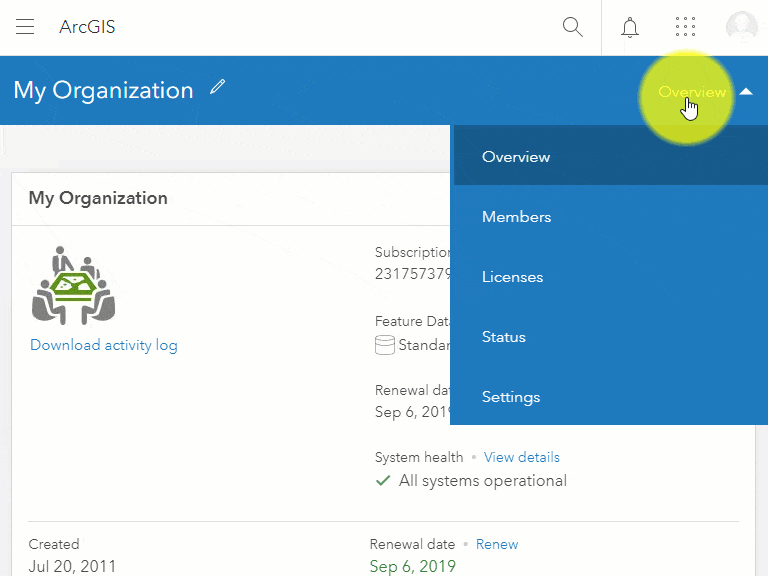
- Crear roles de miembros personalizados con privilegios
Cuando los administradores saben qué herramientas necesitan los miembros, pueden crear y asignar roles personalizados con privilegios, para limitar acceso a las herramientas que consumen créditos.
Dentro de la configuración de privilegios, la sección «Contenido premium» define el acceso que cada rol tiene a las herramientas que consumen créditos y al contenido, incluyendo:
- Geocodificación
- Análisis de red
- Análisis espacial
- Geoenriquecimiento
- Demografía
Dentro de la sección «Contenido», el administrador puede controlar el acceso al almacenamiento de entidades al evitar o permitir a los usuarios:
- Crear, actualizar y eliminar
- Publicar capas de entidades alojadas
- Publicar capas de mosaico alojadas
- Publicar capas de escenas alojadas
Crea roles personalizados siguiendo esta ruta: Organización> Configuración> Rol de miembro
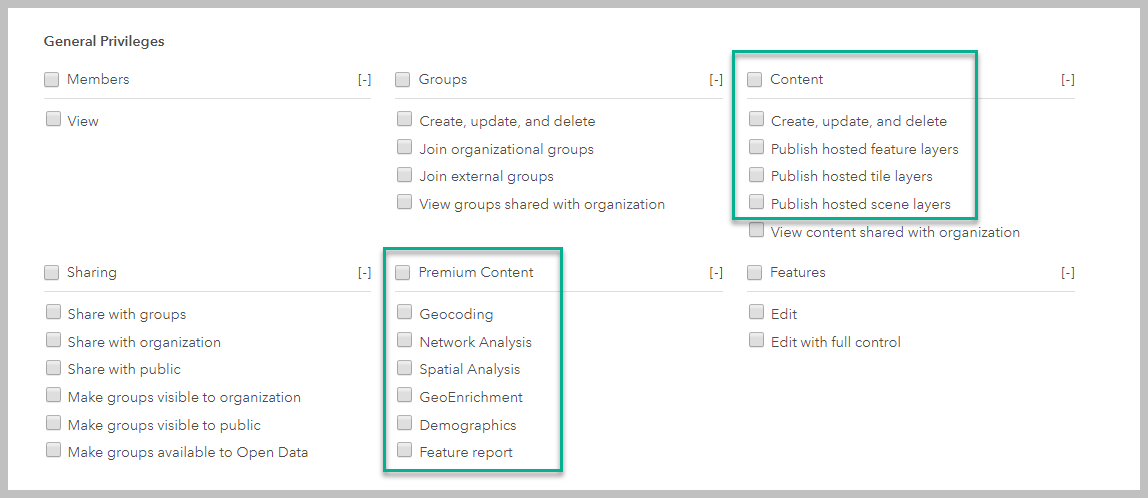
- Monitorear el uso organizacional
Los administradores pueden monitorear el uso de crédito de sus miembros a través de herramientas en las pestañas Información general y Estado, de la página Organización, que les permiten:
- Consultar un resumen del uso de crédito de su organización (pestaña Descripción general).
- Acceder a gráficos que muestran el uso del crédito a lo largo del tiempo y el uso por tipo (pestaña Estado).
- Acceder al Informe de Almacenamiento de Entidades, para obtener una lista detallada de cada capa de entidad, su tamaño, quién es el propietario, cuándo se creó y cuándo se modificó por última vez (pestaña Estado).
- Descargar un CSV de uso de crédito (pestaña Estado).
Los administradores también recibirán una notificación por correo electrónico cuando un miembro haya consumido todos sus créditos (cuando el presupuesto de crédito esté habilitado), cuando la organización haya consumido el 75% o más de sus créditos, y cuando la organización haya consumido todos sus créditos. Los créditos de servicio adicionales se venden en bloques de 1,000 y se pueden comprar en cualquier momento a través de la Tienda Esri.
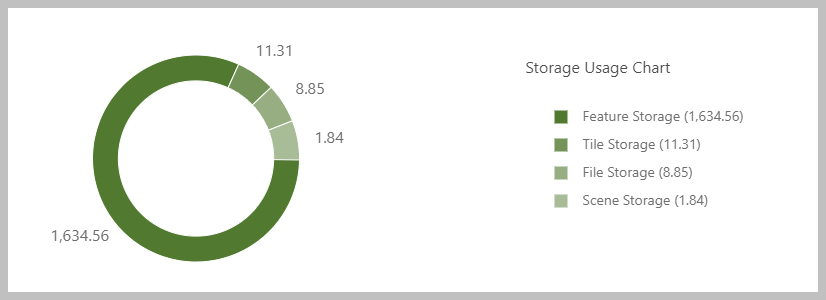
Tips para todos
- Monitorea tu uso
Visita tu página de perfil para ver la cantidad de créditos disponibles para ti. (Si no ves esta información, solicita a tu administrador que la habilite dentro de la configuración de créditos).
- Conoce cuántos créditos requiere la transacción
Antes de ejecutar una herramienta de análisis en ArcGIS Online, puedes usar el estimador de créditos para calcular el número esperado de créditos que usarás en la transacción. Haz clic en «mostrar créditos» sobre el botón «ejecutar análisis» para ejecutar el estimador de créditos.
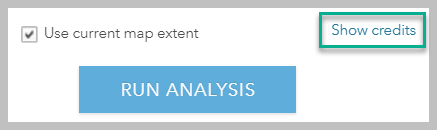
El almacenamiento de entidades es el único servicio que consume créditos que no se puede calcular con el estimador de créditos. El almacenamiento se calcula para la organización, no para los miembros individuales, y se cobra por hora. Si te preocupa almacenar un artículo grande o complejo, cárgalo y verifícalo en una hora con el Informe de Almacenamiento de Entidades. (Debes ser un administrador para acceder a este informe). Si el artículo consume demasiados créditos, puedes modificarlo o eliminarlo.
- Entiende qué consume (y qué no consume) créditos
Conoce qué capacidades consumen créditos y a qué velocidad. Esta tabla informativa incluye una lista de capacidades de consumo de créditos, la tasa de consumo, así como ejemplos de dónde se utiliza la capacidad.
Lynnae Terpstra
Esri Inc.
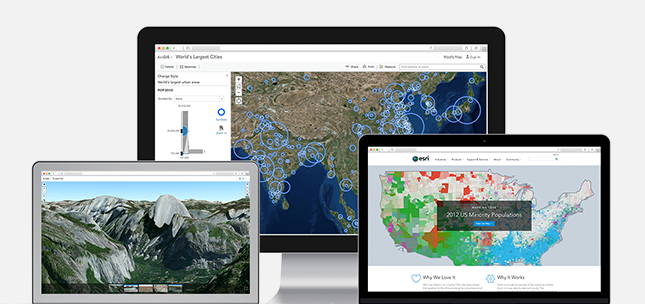
comentarios
0